 masalah biasa
masalah biasa
 Apakah yang perlu saya lakukan jika pemapar gambar terbina dalam dalam Windows 10 tidak boleh dibuka?
Apakah yang perlu saya lakukan jika pemapar gambar terbina dalam dalam Windows 10 tidak boleh dibuka?
Apakah yang perlu saya lakukan jika pemapar gambar terbina dalam dalam Windows 10 tidak boleh dibuka?
Anda boleh menggunakan pemapar gambar terbina dalam dalam sistem Windows 10 untuk menyemak imbas gambar tanpa memasang perisian pihak ketiga tambahan. Tetapi sesetengah pelanggan menghadapi situasi bahawa pemapar gambar tidak boleh dibuka. Anda boleh cuba menetapkan semula aplikasi Langkah-langkah khusus ialah: buka halaman aplikasi dan fungsi panel tetapan, kemudian cari pilihan lanjutan di bawah aplikasi foto dan klik butang tetapkan semula. Jika itu masih tidak berjaya, anda boleh cuba menyahpasang program dan memasangnya semula.
Apa yang perlu dilakukan jika pemapar gambar terbina dalam dalam Windows 10 tidak boleh dibuka:
Kaedah 1. Tetapkan semula aplikasi Foto
1 Pergi ke Tetapan Sistem - Aplikasi, cari aplikasi "Foto" dalam Aplikasi dan Ciri, dan kemudian klik "Pilihan Lanjutan" ".
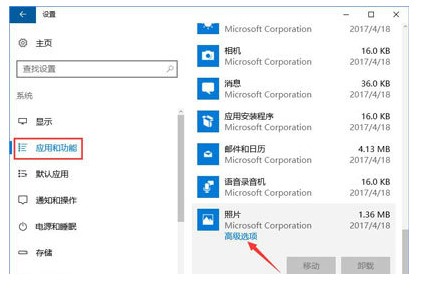
2 Dalam pilihan lanjutan, anda akan melihat butang "Tetapkan Semula", klik butang ini, dan kemudian klik "Tetapkan Semula" dalam kotak gesaan yang muncul.
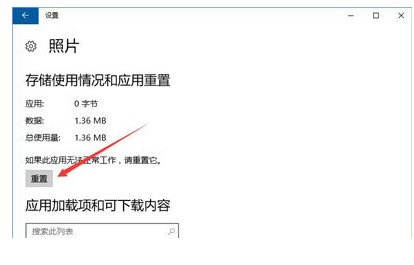
3 Tunggu seketika apabila tanda semak dipaparkan di sebelah butang "Reset", aplikasi foto telah ditetapkan semula, semua tetapan aplikasi foto akan dipulihkan kepada lalai.
Kaedah 2: Pasang semula apl Foto
Jika menetapkan semula tetapan apl Foto tidak menyelesaikan masalah, anda boleh menyahpasang dan memasang semula apl Foto.
1. Untuk menyahpasang aplikasi Photos, buka PowerShell sebagai pentadbir, masukkan dan laksanakan arahan berikut:
Get-AppxPackage*Microsoft.Windows.Photos*|Remove-AppxPackage
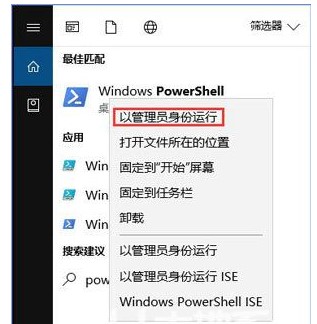
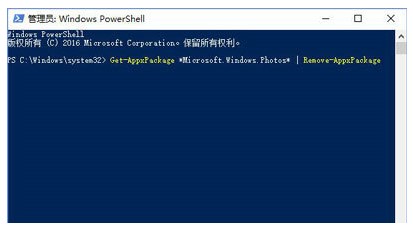
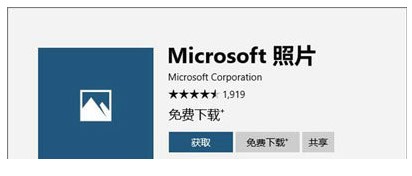
Atas ialah kandungan terperinci Apakah yang perlu saya lakukan jika pemapar gambar terbina dalam dalam Windows 10 tidak boleh dibuka?. Untuk maklumat lanjut, sila ikut artikel berkaitan lain di laman web China PHP!

Alat AI Hot

Undresser.AI Undress
Apl berkuasa AI untuk mencipta foto bogel yang realistik

AI Clothes Remover
Alat AI dalam talian untuk mengeluarkan pakaian daripada foto.

Undress AI Tool
Gambar buka pakaian secara percuma

Clothoff.io
Penyingkiran pakaian AI

Video Face Swap
Tukar muka dalam mana-mana video dengan mudah menggunakan alat tukar muka AI percuma kami!

Artikel Panas

Alat panas

Notepad++7.3.1
Editor kod yang mudah digunakan dan percuma

SublimeText3 versi Cina
Versi Cina, sangat mudah digunakan

Hantar Studio 13.0.1
Persekitaran pembangunan bersepadu PHP yang berkuasa

Dreamweaver CS6
Alat pembangunan web visual

SublimeText3 versi Mac
Perisian penyuntingan kod peringkat Tuhan (SublimeText3)




